時間:2023-11-24 來源:互聯網 瀏覽量:
win10 默認程序,隨著Windows 10操作係統的普及,許多用戶對於默認程序的更改方式產生了疑問,默認程序對於我們的日常使用非常重要,它決定了我們打開特定文件類型時使用的應用程序。許多用戶發現自己無法輕鬆地更改默認程序。我們應該如何更改Win10的默認程序呢?在本文中我們將介紹一些簡單的方法來幫助您更改Win10的默認程序,讓您的電腦按照您的喜好運行。
操作方法:
1.傳統方式修改默認程序
首先我們打開控製麵板。

2.然後選擇“程序”,如圖示。
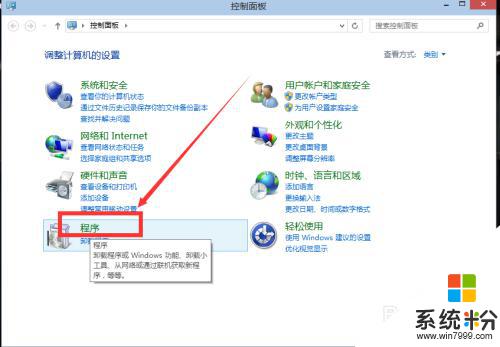
3.在默認程序下麵,我們選擇“設置默認程序”如圖。
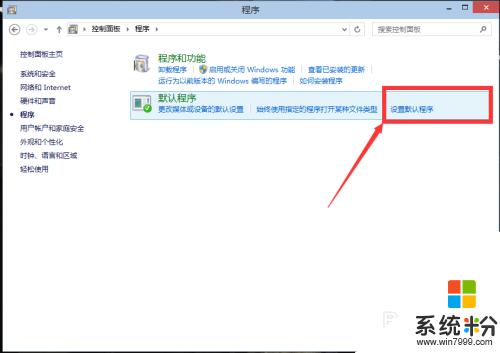
4.在左側選擇你需要設置為默認的程序,然後點擊右下角的“將此程序設置為默認程序”。點擊確定即可。
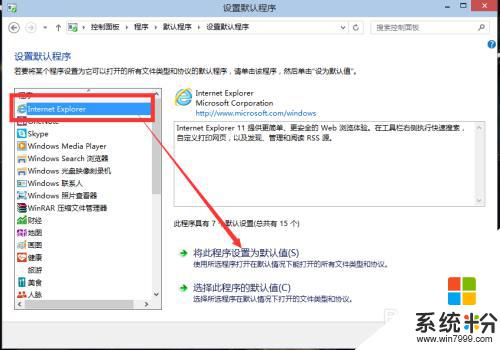
5.win10新方式
我們在所有應用的“Windows 係統”下麵找到“默認程序”如圖示。
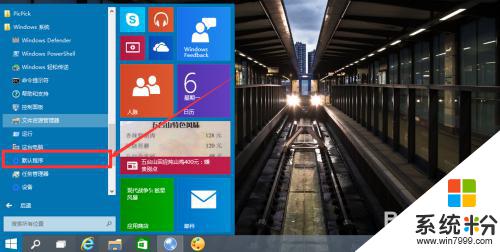
6.然後選擇需要設置默認程序的類型,如我們這裏選擇“Web瀏覽器”。我們隻需要點擊Web瀏覽器下麵的應用圖標,然後選擇你想要設置為默認程序的應用。即可。
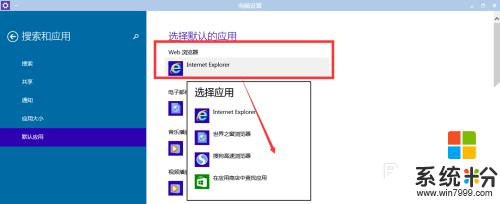
7.我們還可以根據文件類型來指定默認類型。如圖我們選擇下方的“選擇按文件類型指定的默認程序”
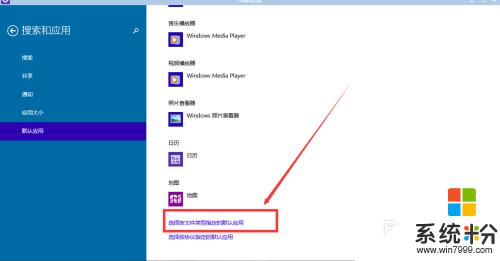
8.然後找到你需要設置的文件類型,然後點擊右側的圖標。選擇你需要設置為默認程序的應用,即可。
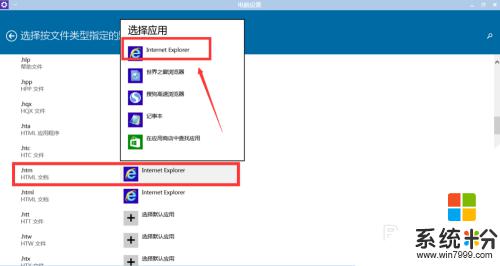
以上是win10默認程序的全部內容,需要的用戶可以根據以上步驟進行操作,希望對大家有所幫助。